-Рубрики
- печворк (1599)
- Шитьё (1445)
- Здоровье (1139)
- Поделки (1034)
- Выпечка (784)
- Для кухни (755)
- сумки (729)
- Новый год (667)
- Развивающие игрушки (656)
- Программки (509)
- Журналы по рукоделию (469)
- Идеальная кожа (454)
- Вкусняшка (434)
- Ли.ру-на компе (371)
- Психология (364)
- Вязание спицами (347)
- Вязание крючком (343)
- Садоводство (327)
- Всё о компе (325)
- Игрушки (322)
- Фотошоп (308)
- Скрап-наборы Праздничные (10)
- Игрушки-подушки (286)
- Пасха (282)
- Всё для интерьера (280)
- Вязаные мелочи (270)
- Фотошоп (233)
- Разделители (232)
- Видео (221)
- В поисках назначения (215)
- Вязанье для пышек (186)
- Салаты (181)
- Музыка (177)
- Молитвы (168)
- Выпечка (тесто) (159)
- Шторы (156)
- Развивающие игры 2 (153)
- Йога (142)
- Здоровье-очищение (135)
- Засолка (130)
- Цветы-шитьё и вязка (127)
- Анимашки (126)
- Вязаные жилеты (126)
- Готовим мясо (125)
- Фотошоп скрап-наборы (123)
- Скап набор-пасха (4)
- Вкуснота -объедение (113)
- Виртуальные прогулки (113)
- Вязанье шапачек (108)
- Лоскутное шитьё (106)
- Юмор (106)
- Видео (100)
- Фоны (94)
- Астрология (87)
- Деткам (82)
- Напитки (81)
- Красивые места (75)
- Для дома (74)
- Рыбка (71)
- Подушки (69)
- Живая природа (68)
- Модницам (63)
- Шитьё уроки (62)
- Садоводство (цветы) (62)
- Мультиварка (57)
- Декорируем блюда (56)
- Ирландское кружево (53)
- Вышивка (52)
- Выпечка -2 (49)
- Мода (48)
- Журналы по вкуснятке (45)
- Обои (42)
- Шитьё трикотаж (39)
- Фото (37)
- Декупаж (35)
- Барджелло (34)
- Вкушняшка к празднику (34)
- Кожаные заморочки (28)
- Первые блюда (26)
- Джинсовые заморочки (25)
- Разделители 2 (24)
- Шитьё Юбки (23)
- Валяние (23)
- Из джинсы (21)
- Шитьё-программа (19)
- Вкусняшка-хлебопечка (18)
- Электронные книги (16)
- Сайты (15)
- Фен-шуй (15)
- Стихи (14)
- Печворк Борджелло (13)
- Поздравлялки (13)
- Запеканки (13)
- Готовимся к ремонту (13)
- Фотошоп-спорт (11)
- Фотошоп кисти (11)
- Десерт (11)
- Лепка (11)
- Поделки-солёное тесто (11)
- Шитьё жилеты (10)
- Игры (10)
- Картины и пано (10)
- Синель (9)
- Праздники (9)
- Релакс (9)
- Шапочки (9)
- Шарфики (9)
- Шитьё шарфики (8)
- Физминутки (8)
- Крэзи квилт (7)
- Выпечка праздничная (7)
- Paint.net-уроки (7)
- М К (7)
- Цветочки (6)
- Гороскопы (6)
- Аватарки (5)
- Гимнастика (5)
- Сковородка Гриль-газ (4)
- Шитьё детям (4)
- Мультики (4)
- Канкурсы и разлечения! (4)
- Лучшие (4)
- Куклы (4)
- Огородик (3)
- Мяско (3)
- Бохо (3)
- пэчворк Ланчматы (3)
- Игры для детей (3)
- Шитьё -шапочки (3)
- Шитьё шопочки (3)
- Шитьё джинса (3)
- Шитье из меха (3)
- Андроид (3)
- Книги (3)
- Города (3)
- Валяние (3)
- Мобилам (3)
- Переделки (3)
- Моя музыка (3)
- Плоский живот (3)
- Домашние заготовки (3)
- Магия денег (3)
- Интересно... (2)
- Куклы из капрона (2)
- Наши права (2)
- Анимашки флеш (2)
- Анимашки-2 (2)
- Коментарии (2)
- Школа танцев (2)
- Украшения (1)
- Котикам (1)
- Чистим и моем (1)
- Кашки (1)
- Поздравки (1)
- Бурда (1)
- Спорт (1)
- Помогите (1)
- Люди - феномены (1)
- Ответы на вопросы (1)
- Массаж (1)
- Неопознанное (1)
- Мыло ручной работы (1)
- Почитать (1)
- Любимые хиты (1)
- Пошив штор (1)
- Кашки (0)
- Книги (0)
- Неопознанное (0)
- Шали (0)
- мастер-класс по рукоделию (0)
-Музыка
- Хулио Иглесиас
- Слушали: 402 Комментарии: 0
- Max Greger and Fausto Papetti The Shadow of Your Smile
- Слушали: 10425 Комментарии: 0
- ♥ - Энрике Иглесиас -Уитни Хьюстон-Could I have this kiss forever.
- Слушали: 44345 Комментарии: 0
- Дидюдя. Под инсайд.
- Слушали: 11920 Комментарии: 0
- Chris Rea - Looking For The Summer
- Слушали: 21769 Комментарии: 0
-Всегда под рукой
-
пїЅпїЅпїЅпїЅпїЅпїЅпїЅпїЅ пїЅпїЅпїЅпїЅпїЅ пїЅ пїЅпїЅпїЅпїЅ пїЅпїЅпїЅпїЅпїЅпїЅ
В© пїЅпїЅпїЅпїЅпїЅпїЅпїЅпїЅпїЅпїЅпїЅ
-Поиск по дневнику
-Подписка по e-mail
-Постоянные читатели
-Сообщества
-Статистика
Записей: 20374
Комментариев: 455
Написано: 36555
Вложенные рубрики: Скрап-наборы Праздничные(10)
Другие рубрики в этом дневнике: Юмор(106), Электронные книги(16), Шторы(156), Школа танцев(2), Шитьё-программа(19), Шитьё шопочки(3), Шитьё шарфики(8), Шитьё уроки(62), Шитьё трикотаж(39), Шитьё жилеты(10), Шитьё джинса(3), Шитьё детям(4), Шитьё -шапочки(3), Шитьё Юбки(23), Шитьё(1445), Шитье из меха(3), Шарфики(9), Шапочки(9), Шали(0), Чистим и моем(1), Цветы-шитьё и вязка(127), Цветочки(6), Фотошоп-спорт(11), Фотошоп скрап-наборы(123), Фотошоп кисти(11), Фотошоп(233), Фото(37), Фоны(94), Физминутки(8), Фен-шуй(15), Украшения(1), сумки(729), Стихи (14), Спорт(1), Сковородка Гриль-газ(4), Синель(9), Салаты(181), Сайты(15), Садоводство (цветы)(62), Садоводство(327), Рыбка(71), Релакс(9), Разделители 2(24), Разделители(232), Развивающие игры 2(153), Развивающие игрушки(656), пэчворк Ланчматы(3), Психология(364), Программки(509), Праздники(9), Пошив штор(1), Почитать(1), Помогите(1), Поздравлялки(13), Поздравки(1), Подушки(69), Поделки-солёное тесто(11), Поделки(1034), Плоский живот(3), Печворк Борджелло(13), печворк(1599), Переделки(3), Первые блюда(26), Пасха(282), Ответы на вопросы(1), Огородик(3), Обои(42), Новый год(667), Неопознанное(0), Неопознанное(1), Наши права(2), Напитки(81), Мяско(3), Мыло ручной работы(1), Мультики(4), Мультиварка(57), Музыка(177), Моя музыка(3), Молитвы(168), Модницам(63), Мода(48), Мобилам(3), мастер-класс по рукоделию(0), Массаж(1), Магия денег(3), М К (7), Люди - феномены(1), Любимые хиты(1), Лучшие(4), Лоскутное шитьё(106), Ли.ру-на компе(371), Лепка(11), Куклы из капрона(2), Куклы(4), Крэзи квилт(7), Красивые места(75), Котикам(1), Коментарии(2), Кожаные заморочки(28), Книги (0), Книги(3), Кашки(1), Кашки(0), Картины и пано(10), Канкурсы и разлечения!(4), Йога(142), Ирландское кружево(53), Интересно...(2), Из джинсы(21), Идеальная кожа(454), Игры для детей(3), Игры(10), Игрушки-подушки(286), Игрушки(322), Здоровье-очищение(135), Здоровье(1139), Засолка(130), Запеканки(13), Журналы по рукоделию(469), Журналы по вкуснятке(45), Живая природа(68), Домашние заготовки(3), Для кухни(755), Для дома(74), Джинсовые заморочки(25), Деткам(82), Десерт(11), Декупаж(35), Декорируем блюда(56), Готовимся к ремонту(13), Готовим мясо(125), Гороскопы(6), Города(3), Гимнастика(5), Вязанье шапачек(108), Вязанье для пышек(186), Вязаные мелочи(270), Вязаные жилеты(126), Вязание спицами(347), Вязание крючком(343), Вышивка(52), Выпечка праздничная(7), Выпечка -2(49), Выпечка (тесто)(159), Выпечка(784), Всё о компе(325), Всё для интерьера(280), Вкушняшка к празднику(34), Вкусняшка-хлебопечка(18), Вкусняшка(434), Вкуснота -объедение(113), Виртуальные прогулки(113), Видео(100), Видео(221), Валяние(3), Валяние(23), В поисках назначения(215), Бурда(1), Бохо(3), Барджелло(34), Астрология(87), Анимашки-2(2), Анимашки флеш(2), Анимашки(126), Андроид(3), Аватарки(5), Paint.net-уроки(7)
Как сделать тени в рамочке и на картинках |
Это цитата сообщения Lyusya-Spring [Прочитать целиком + В свой цитатник или сообщество!]

Сегодня сделаю рамочки и открыточки с тенью без ФШ, используя
Сделали рамочку, но рамочка там плучается плоская, да и цвет фона однотонный...
Чтобы рамочка имела как бы объем, вот и воспользуемся подсказкой сайта

|
Сайт ФОТОРАМКИ, для красивого оформления фотографий. |
Это цитата сообщения Шадрина_Галина [Прочитать целиком + В свой цитатник или сообщество!]
   |
Серия сообщений "Сайты для работы с фото":
Часть 1 - Для тех, кто не умеет работать в фотошопе
Часть 2 - Делаем деньги со своим фото
...
Часть 27 - Получить крутой фотошоп с любимым героем, на замечательном сайте ФОТО ГЕРОЙ!!!
Часть 28 - Как сделать водяной знак на картинку, или фото
Часть 29 - Сайт ФОТОРАМКИ, для красивого оформления фотографий.
|
Красивые осенние шрифты. |
Это цитата сообщения Шадрина_Галина [Прочитать целиком + В свой цитатник или сообщество!]
          |
Серия сообщений "Красивые надписи":
Часть 1 - Красивые надписи ОСЕНЬ
Часть 2 - Красивые надписи "ДОБРО ПОЖАЛОВАТЬ"
Часть 3 - Красивые надписи 2014
Часть 4 - Красивые надписи МЕСЯЦЫ ГОДА. на прозрачном фоне.
Часть 5 - Красивые осенние шрифты.
|
Создать фотоэффект и надпись на фото он-лайн |
Это цитата сообщения Лариса_Гурьянова [Прочитать целиком + В свой цитатник или сообщество!]

ПАМЯТКА НАЧИНАЮЩИМ БЛОГГЕРАМ

|
Анимация движения |
Это цитата сообщения Лариса_Гурьянова [Прочитать целиком + В свой цитатник или сообщество!]

ПАМЯТКА НАЧИНАЮЩИМ ФОТОШОППЕРАМ
Когда я делала этот Урок , то еще не знала, как заставить двигаться картинку с помощью промежуточных кадров.
А это очень просто...))

|
88 советов по фотошопу. |
Это цитата сообщения Таня_Кононенко [Прочитать целиком + В свой цитатник или сообщество!]
После прочтения этой статьи, ваш уровень владения программой гарантированно поднимется. Тут собрана выжимка самых классных приемов, которые экономят уйму времени.
Рекоммендую перечитывать раз в неделю и активно внедрять в повседневную работу.
1. Нажмите Tab, чтобы скрыть панель инструментов и палитры, Shift+Tab скроет только палитры.
2. Shift+клик по синей верхней полосе у панели инструментов или палитрах, переместит их к боковой границе окна.
3. Двойной клик по верхней синей полосе, в любом окне палитры, свернет ее.
4. Двойной клик по серому фону откроет диалоговое окно для открытия файла, Shift+двойной кликоткроет браузер Adobe Bridge.
5. Устали от серого фона вокруг изображения? Возьмите инструмент Paint Bucket Tool (Ведро), зажмите Shift+клик по серому фону и он сменится любым цветом, который Вы выбрали в качестве цвета переднего плана.
6. Чтобы выбрать все слои нажмите Alt+Ctrl+A.
7. Caps Lock сменит Ваш курсор на более четкий крестик.
8. Нажмите клавишу F, и Вы сможете выбрать один из 3х различных режимов экрана, что позволит сделать рабочую область больше.
9. Чтобы нарисовать прямую линию с помощью кисти или карандаша, сделайте один клик в точке начала, затем зажмите Shift+клик в точке конца.
10. Нажатый Ctrl превратит любой инструмент в Move Tool (Перемещение), пока удерживаете его.
11. Ctrl+Alt+клик создаст копию изображения и переместит его по ходу движения мышки.
12. Нажатый Space (Пробел) превратит любой инструмент в Hand Tool (Рука), пока удерживаете его.
13. Ctrl+Space+клик увеличит масштаб изображения, Alt+Space+клик - уменьшит.
14. Нажав Ctrl и "+" или "-" изменит масштаб изображения в процентах.
15. Если использовать Eyedropper Tool (Пипетка) с нажатой Alt - это позволит взять образец цвета для цвета фона.
16. Инстрмент Measure Tool (Линейка), сделайте линию, а затем зажмите Alt и создайте другую линю из конца первой - то Вы определите угол между ними.
17. Ctrl+Alt+Z и Ctrl+Shift+Z используйте для отмены и возврата ряда действий.
18. Alt+Backspace и Ctrl+Backspace зальет изображение цветом переднего плана и фона соответсвенно. Shift+Backspace вызовет диалоговое окно для заливки изображения.Alt+Shift+Backspace и Ctrl+Shift+Backspace зальет изображение цветом переднего плана и фона соответсвенно, но оставив при этом прозрачные места прозрачными.
19. Если зажать Alt и вызвать свободную трансформацию с помощью Ctrl+T, то трансформация будет производится над копей объекта. Ctrl+Shift+T повторит любые последние трансформации.
20. Рамер холста легко можно увеличить используя инструмент Crop Tool, растяните его за пределы холста и нажмите Ок.
21. Ctrl+J создаст копию текущего слоя.
22. Ctrl+Shift+E сольет все видимые слои в один, Ctrl+Shift+Alt+E сольет копию видимых слоев в один новый слой.
23. При использовании Marquee Tool (Выделение), зажмите Alt, чтобы сделать стартовую точку центром выделенной области.
24. Ctrl+D для снятия выделения, Ctrl+Shift+D для возврата выделения.
25. Когда Вы создаете выделение с помощью инструментов Marquee Tool, зажмите Space, чтобы переместить выделение, отпустите - чтобы продолжить выделять.
26. Нажав Shift и "+" или "-" сменит режим наложения слоя на: Normal, Dissolve, Multiply, Screen, Overlay
27. Если выбран инструмент Brush или любой другой, прозрачность слоя можно менять нажатием на соответсвующую цифру на клавиатуре:
- при нажатии на одну цифру [4=40%]
- для задания более точного % прозрачности [зажмите 7 а затем 2 даст в результате 72%].
28. Зажмите Alt и сделайте клик по значку глаза рядом с иконкой слоя на палитре слоев, чтобы скрыть все остальные слои, кроме текущего.
29. Образец цвета можно взять не только с изображения в Photoshop, но и за пределами программы. Уменьште окно фотошопа так, чтобы видеть изображение, на котором хотите определить цвет, возмите инструмент Eyedropper Tool (Пипетка), сделайте клик внутри фотошопа и не отпуская выведите ее за пределы окна.
30. Выберите слой, зажмите Alt и сделайте клик на границе между верхним и текущим слоем, чтобы создать Cliping Mask, т.о. верхний слой будет виден в рамках нижнего, нижний заменяет маску.
31. Удерживая Alt нажмите по кнопке создания нового слоя "Create a new layer" на палитре слоев, чтобы появилось диалоговое окно с настройками для нового слоя.
32. Выберите слой и удерживая нажатой Alt сделайте клик по мусорной карзине на палитре слоев, т.о. слой удалится без лишнего вопроса. Сделайте выделения для прозрачности где Вы хотите, перейдите на вкладку Channels и нажмите Ctrl+клик по кнопке "Create new channel", т.о. создатся альфа-канал только для выделенных областей.
33. File > Automate > Contact Sheet II - создаст небольшие превивьюшки для каждого файла, октрытого в данный момент в фотошопе, в отдельном документе в ряд и подпишет их.
34. У инструмента Move Tool в настройках доступна опция автовыделения слоя "Auto Select Layer" в зависимости от места клика.
35. Работая с инструментом Move Tool, нажав Alt+Shift+клик правой кнопкой мыши по различным объектам изображения, расположеных на различных слоях, позволит выделить все эти слои.
36. Работая с сеткой Grid, потяните за верхний левй угол, где расположены шкалы для Grid, и начало отсчета для них станет в том месте, где Вы отпустите клавишу мыши. Двойной клик в верхнем углу, сбросит точку отсчета в первоначальное положение.
37. Создав путь с помощью инструмента Pen Tool можно скрыть/показать его вновь с помощью комбинации Ctrl+Shift+H.
38. Управление навигацией с помощью клавиш может быть часто эффективней мышки:
Home = пролистать в верхний левый угол
End = пролистать в правый нижний угол
PageUp = пролистать вверх на одну страницу
PageDown = пролистать вниз на одну страницу
Ctrl+PageUp = пролистать влево на одну страницу
Ctrl+PageDown = пролистать вправо на одну страницу
Shift+PageUp = пролистать вверх на 10 pixel
Shift+PageDown = пролистать вниз на 10 pixel
Ctrl+Shift+PageUp = пролистать влево на 10 pixel
Ctrl+Shift+PageDown = пролистать вправо на 10 pixel
39. Ctrl+Tab переключит Вас между различными окнами с изображениями.
40. F12 вернет состояние изображения, которое было при последнем сохранении.
41. Горячие клавиши для Каналов: RGB, CMYK, Indexed color
Ctrl+"~" = RGB
Ctrl+1 = red
Ctrl+2 = green
Ctrl+3 = blue
Ctrl+4 = other path
Ctrl+9 = other path
Ctrl+"~" = CMYK
Ctrl+1 = light green
Ctrl+2 = pink red
Ctrl+3 = yellow
Ctrl+4 = black
Ctrl+5 = other path
Ctrl+9 = other path
Ctrl+1 = Indexed
Ctrl+2 = other path
Ctrl+9 = other path
42. Удерживая Ctrl Вы можете на палитре Navigator растянуть красный прямоугольник, масштабируя тем самым изображение.
43. Зажмите Alt и сделайте клик на любом шаге в истории, т.о. шаг скопируется.
44. Нажмите Alt и потяните за шаг из одного Action в другой, получите копию действия.
45. В фильтре Lens Flare (Filter > Render > Lens Flare) задать точные координаты можно зажавAlt+кликнув по окошку предпросмотра.
46. Удерживая Shift+Alt трансформация объекта будет производится пропорционально, из центра.
47. Если у Вас выбран инструмент Move Tool и Вы хотите что-то скопировать, просто зажмите Alt и потяните за изображение. Удерживая Shift+Alt объект легко переместить вдоль напрявляющих Grid.
48. Если Вы хотите выровнять горизонт или неровные края после сканирования, то возьмите инструмент Measure Tool (Линейка), проведите линию вдоль Вашей кривой, затем идем в Image> Rotate Canvas> Arbitrary, значения угла поворота фотошоп подставит сам, осталось нажать Ок и изображение повернуто.
49. Если Вы создаетет что-то в Illustrator'е, скоприуйте и вставьте в Photoshop, он спросит в каком виде вставлять: пиксельном либо в Shape.
50. Чтобы отобразить панель Rules, нажмите Ctrl+R.
51.Чтобы изображение было четко по центру Ctrl+A, Ctrl+X, Ctrl+V.
52. Ctr+E сольет текущий слой с нижележащим.
53. Если выбран инструмент Brush Tool, управлять диаметром кисти можно по средствам кнопок [ и ].
54. Двойной клик по инструменту Zoom Tool вернет масштаб изображения в 100%, а по инструментуHand Tool растянет изображение на область экрана.
55. Работа с текстом:
Ctrl+H скроет выделение выделеных символов.
Если у Вас выделены символы, сделайте клик в строке выбора типа шрифта и Вы можете использовать стрелки на клавиатуре для выбора типа шрифта.
Alt+стрелка влево или вправо изменит отступ между символами на 10.
Ctrl+Alt+стрелка влево или вправо изменит отступ между сиволами на 100.
56. Ctrl+Alt+T создаст копию объекта, который Вы хотите трансформировать.
57. Ctrl+Alt+стрелка вправо, влево, вверх или вниз скоприует текущий слой и сдвинет на 1px.
58. Смените активный слой при помощи Alt+[ или ].
59. Переместите активный слой вверх или вниз при помощи Ctrl+[ или].
60. Чтобы скрыть направляющие Grid, нажмите Ctrl+
61. Ctrl+[клавиша плюс] увеличит масштаб изображения, Ctrl+[клавиша минус] - уменьшит.Ctrl+Alt+[клавиша плюс] увеличит масштаб и размер окна, тоже самое для Ctrl+Alt+[клавиша минус].
62. Используя инструмент Polygonal Lasso Tool, нажмите Backspace, чтобы отменить последний шаг.
63. Нажмите X для перключения цвета переднего плана и фона местами.
64. Нажмите D чтобы сбросить настройки цветов для переднего плана и фона в цвета по умолчанию: черный и белый.
65. Чтобы отобразить палитру с настройками Brushes, нажмите F5.
66. Чтобы отобразить палитру Layers, нажмите F7.
67. Ctrl+клик по иконке слоя на палитре слоев создаст выделение содержимого слоя.
68. Если хотите увидеть содержимое маски слоя, то зажмите Alt и сделайте клик по маске слоя.
69. Alt+клик по иконке создания маски для слоя создаст черную маску .
70. Когда используете Polygonal Lasso Tool, зажмите Shift, чтобы создать прямые под углом с шагом в 45 градусов.
71. Для лучшей организации слоев - сгруппируйте выделенные, нажав Ctrl+G.
72. Ctrl+Shift+N создаст новый файл, с выводом диалогового окна; Ctrl+Shift+Alt+N создаст новый слой в рабочем файле.
73. Вернемся к кистям, клавиши [ и ] уменьшают и увеличивают диаметр кисти, а Shift+[ или ]изменят жесткость кисти.
74. Нажмите Alt, чтобы Burning Tool стал выполнять функцию Dodge Tool, и наоборот.
75. Stamp Tool клонирует участки изображения (Alt+клик - для определения участка для копирования). Это также работает, если в фотошоп открыто несколько изображений и Вы можете также клонировать любые участки из других изображений, достаточно лишь расположить изображения в пределах видимости на экране.
76. Ctrl+клик по иконке слоя создает выделение объекта на этом слое. Если необходимо выделить более чем 1 объект на нескольких слоях, удерживайте дополнительно еще и Shift.
77. Чтобы объединить палитры в одной, потяните за ярлычек любой вкладки на другую палитру к другим ярлычкам и она переместится.
78. Когда создаете текст, нажате на Enter создает новую строку, чтобы закончить писать нажмитеCtrl+Enter или Enter на цифровой клавиатуре.
79. Вы можете переместить слой на любое другое открытое изображение в фотошоп, т.о. создастся копия слоя. Удерживайте при перетаскивании нажатой Shift и содержимое слоя вставится четко по центру.
80. Создайте новый документ в Photoshop размером 500х500px, создайте новый слой, возьмите инструмент Brush Tool, кисть возмите стандартную круглую, любого диаметра и поставьте точку вверху по центру (позиция как в часах у 12). Нажмите Ctrl+Alt+T, это создаст копию точки и позволит ее трансформировать. Потяните за точку в центре трансформируемого объекта Pivot Point и установите ее четко по центру изображения, вверху впишите угол повора 30 градусов и нажмите Ок. А теперь трюк.... Нажмите Ctrl+Shift+Alt+T 10 раз и Вы увидите что получится!
81. Работая с инстрмуентом Move Tool Вы можете выбрать любой слой кликнув по части объекта с нажатым Ctrl.
82. Как выбрать группу слоев не используя палитру слоев? Как выделить один слой мы знаем из пункта 81, а добавить еще один слой в группу можно зажав Ctrl+Shift и сделав клик по части объекта, расоложенному на другом слое.
83. Удалить сразу несколько слоев можно простым пертаскиванием группы слоев на иконку корзины на палитре слоев, как выбрать группу знаем из пункта 82.
84. Удалить текущий слой можно зажав Alt и нажав 3 раза L.
85. После применения фильтра, его действие можно смягчить при помощи функции Fade, нажавShift+Ctrl+F.
86. Скопировать маску слоя можно перетянув ее с нажатым Alt на другой слой.
87. Из вертикальной направляющей Grid легко можно получить горизонтальную, выбрав инструментMove Tool, зажать Alt и кликнуть по самой направляющей. И наоборот.
88. Сохраняя документ при помощи Save for Web информация о документе теряется, чтобы сохранить информацию используйте Save As.

|
Очистка картинок в программе StepRecompositProRus |
Это цитата сообщения Мила-Милена [Прочитать целиком + В свой цитатник или сообщество!]
|
Серия сообщений "Recomposit":
Часть 1 - Пример очистки фона в программе Recomposit
Часть 2 - Очистка картинок в программе StepRecompositProRus
|
Серия уроков в Sothink SWF Quicker |
Это цитата сообщения Jorjorych [Прочитать целиком + В свой цитатник или сообщество!]
Часть 1 - Делаем элементарный плеер сами
Часть 2 - Делаем элементарные часики.Начинаем учиться созданию flash.
Часть 3 - Использование масок во flash
Часть 4 - Устанавливаем Sothink SWF Quicker
Часть 5 - Первая простая flash игра. Разгадываем ребусы.
Часть 6 - Делаем простую flash подпись используя шаблонные эффекты.
Часть 7 - Мини фотоальбомчик во flash
Часть 8 - Делаем кнопки во flash. Плюс bonus - плеер в коллекцию для дневника
Часть 9 - Создаем таймер обратного отсчета в программе Sothink SWFQuicker
Часть 10 - Урок во флеш. Делаем анимированный флеш-плеер. Этап второй.
Часть 11 - Урок во флеш.Делаем анимированный флеш-плеер в программе Sothink SWF Quicker
Часть 12 - Делаем музыкальную флешоткрытку в программе Sothink SWF Quicker.
Часть 13 - Делаем плеер в программе Sothink SWF Quicker
Часть 14 - Делаем элементарные flash часики. Видео шпаргалка.
Часть 15 - Создаем аналоговые часики в программе Sothink SWFQuicker. Часть 1 Создание часового механизма.
Часть 16 - Простая музыкальная flash-открытка с кнопками ВОСПРОИЗВЕДЕНИЕ и СТОП,в программе Sothink SWF Quicke
Часть 17 - Простые флеш часики своими руками
Часть 18 - Создаем таймер обратного отсчета(23 февраля) в программе Sothink SWF Quicker
Часть 19 - Время и дата. Флеш-ролик.
Часть 20 - Гуси-лебеди. Урок с анимацией крыльев. Sothink SWF Quicker
Часть 21 - Урок. Как извлечь мувиклип из готового флеш-ролика.
Часть 22 - урок - вращение шара в Sothink SWF Quicker
Часть 23 - урок - вращение звезды в Sothink SWF Quicker
Часть 24 - Урок создания флеш плеера в Sothink SWF Quicker без потери качества звука
Часть 25 - Эффект колышущейся картинки с помощью маски. Урок для Sothink SWF Quiker.
Часть 26 - Перевод команд программы Sothink SWF Quicker
Часть 27 - Использование масок в программе Sothink SWF Quicker
Часть 28 - Урок «Маска текстом в программе Sothink SWF Quicker».
Часть 29 - Дизайн кнопки. Урок для Sothink SWF Quicker
Часть 30 - Урок. Сделать свой плеер в Sothink SWF Quicker самому
Часть 31 - Анимация в программе SWFQuicker
Часть 32 - Создание музыкальной открытки в программе Sothink SWF Quicker
Часть 33 - Урок - SWFQuicker
Часть 34 - Вечный таймер обратного отсчета в программе Sothink SWF Quicker. AS2 .
Часть 35 - Делаем снегопад в SWFQuicker..)
Часть 36 - Анимация текста в программе Sothink SWF Quicker
Часть 37 - Анимация огня в программе Sothink SWF Quicker
Часть 38 - Анимация вращения земли в программе Sothink SWF Quicker
Серия сообщений "Sothink SWF Quicker":
Часть 1 - Дизайн кнопки. Урок для Sothink SWF Quicker
Часть 2 - Использование масок в программе Sothink SWF Quicker
...
Часть 22 - Создание интерактивной флеш открытки Урок 2
Часть 23 - Создание интерактивной флеш открытки Урок 3
Часть 24 - Серия уроков в Sothink SWF Quicker
|
Создание Word Art в фотошопе + коллекция Word Art-иков для ваших работ |
Это цитата сообщения Julia_Pushkar [Прочитать целиком + В свой цитатник или сообщество!]
Все слова автора.
Итак, Word Art – что это?.. Это ещё один элемент, который может помочь вам создать красивую и интересную скрап-работу. Это фраза, текст, не просто написанный одним шрифтом, но красиво оформленный при помощи разного вида шрифтов, разного их размера, цвета, изменения прозрачности, вписывания текста в определённую фигуру и прочее…
С чего начать?

Пожалуй, с выбора фразы, которую вы хотите оформить.

|
Моя новая бродилочка по клипарту цветочному, на Яндекс Фотках. |
Это цитата сообщения griwunjka [Прочитать целиком + В свой цитатник или сообщество!]
|
Как вырезать сложный объект в ф/ш |
Это цитата сообщения mimozochka [Прочитать целиком + В свой цитатник или сообщество!]
|
100 классных уроков по Фотошопу для начинающих и не только |
Это цитата сообщения Irisha-SR [Прочитать целиком + В свой цитатник или сообщество!]
Дорогой друг, сегодня хочу поделиться с вами интерсными уроками по фотошопу, который думаю вам очень пригодятся. Прежде всего видеоуроки для начинающих, собрал все свои видеоуроки из мини курса для начинающих в одном месте, так что если кому нужно сохраните эту страничку себе в закладки.
|
ВидеоМАСТЕР удобный и хороший конвертер для работы с видео... |
Это цитата сообщения beautyB [Прочитать целиком + В свой цитатник или сообщество!]
|
|
Из фотографии планета - урок ФШ от Вячеслава Федоткина |
Это цитата сообщения Лариса_Гурьянова [Прочитать целиком + В свой цитатник или сообщество!]
Серия сообщений "* Уроки Вячеслава Федоткина":
Часть 1 - Анимация водопада и создание радуги
Часть 2 - Реалистичная капля воды в Photoshope
...
Часть 19 - Акварельный рисунок из фотографии
Часть 20 - Как сделать рисунок из фотографии машины
Часть 21 - Из фотографии планета - урок ФШ от Вячеслава Федоткина
|
Как сделать видео из фотографий на компьютере? |
Это цитата сообщения vados2384 [Прочитать целиком + В свой цитатник или сообщество!]
Может кто-то видел из вас презентации на свадьбу. если нет, то можете посмотреть, как они оформлены. Обычно - это видео, которое сделано из фотографий. Смотрится просто отлично. Самое интересное, что такое чудо можно делать самому при этом не затрачивать много времени. Есть нормальный программы с которыми разберется ребенок. И впредь даже не возникнет вопроса Как сделать видео из фотографий, так как вы станете специалистом в этой сфере.
Прога имеет наглядный интерфейс, который на русском языке. большинство людей примерно такую же программу используют для создания клипов из фотографий, поскольку она записывает ролики в таких видеоформатах, как MP4, AVI, MKV, DivX. Программа сама по себе наполнена дополнениями и дополнительными возможностями. такими, как 3D эффект и прочее. Есть эффект приближения и отдаления, также смещения фотографии, 3D-повороты на произвольный угол.
Недавно делал презентацию на юбилей знакомому. Получилось эффектно

Добавляйте фотографии, титры и заставки простым перетаскиванием мыши

|
Делаем флеш-календари и флеш-часики в конструкторе |
Это цитата сообщения Лариса_Гурьянова [Прочитать целиком + В свой цитатник или сообщество!]

ПАМЯТКА НАЧИНАЮЩИМ БЛОГГЕРАМ
Хотите быстро научиться делать флеш-календари?
Например, такие
Тогда идем во ФЛЕШ-КОНСТРУКТОР
Далее действуем по скринам
|
Генератор Картинок на которые вы можете нанести свою надпись |
Это цитата сообщения Шадрина_Галина [Прочитать целиком + В свой цитатник или сообщество!]
Серия сообщений "Генераторы текста":
Часть 1 - Генератор радужного текста
Часть 2 - Как легко и просто подписать любую картинку анимированным текстом.
...
Часть 12 - Сайт для создания бегущего живого текста
Часть 13 - Пишите в Пепятке слова. Получается красиво и прикольно!
Часть 14 - Генератор Картинок на которые вы можете нанести свою надпись
|
Собери пазл (как я делала) |
Это цитата сообщения ВАТ [Прочитать целиком + В свой цитатник или сообщество!]
Источник урока Здесь

Оригинал изображения
А теперь как я его делала.
Складываем пазл.
Сначала подготовим кусочки пазлов в фотошопе.
1.Открыть картинку в фотошопе, перевести в нулевой слой, нажав 2 раза на слой или захватив замочек тянем его в корзину.
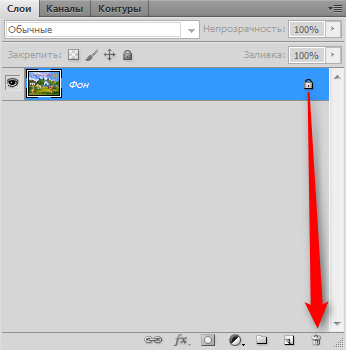
|
ЛЮБИТЕЛЯМ ФОТОШОПА |
Это цитата сообщения _Lyubasha_K_ [Прочитать целиком + В свой цитатник или сообщество!]
|
Серия сообщений "фотошоп":
Часть 1 - САЙТ ВИДЕОУРОКОВ ПО ПРОГРАММАМ
Часть 2 - СКРАП НАБОР
...
Часть 6 - СВАДЕБНЫЙ СКРАП НАБОР
Часть 7 - Бродилка по фотошоп сайтам
Часть 8 - ЛЮБИТЕЛЯМ ФОТОШОПА
Часть 9 - ФОНЫ ДЛЯ КОЛЛАЖЕЙ
Часть 10 - ДЕКОР ДЛЯ ФОТОШОПА
...
Часть 21 - Детский Алфавит для вашего творчества
Часть 22 - Лучшие рамки для фотошопа
Часть 23 - Любителям фотошоп. Тренинг от Милледи Малиновской
|
Онлайн графические редакторы - полное собрание |
Это цитата сообщения mobil-photo [Прочитать целиком + В свой цитатник или сообщество!]
Самая большая коллекция ссылок на сервисы онлайн графических редакторов рунета. Здесь представлены редакторы GIF анимации, текстовые редакторы, онлайн фотошопы, генераторы эффектов, открыток и многое другое, что хоть как то связано с графикой и дизайном.

|
Я так училась фотошоп(у) |
Это цитата сообщения Лариса_Гурьянова [Прочитать целиком + В свой цитатник или сообщество!]
Переношу его сюда, так как для начинающих фотошоперов - это большая подсказка..))

ПАМЯТКА НАЧИНАЮЩИМ ФОТОШОПЕРАМ

Серия сообщений "Бродилки":
Часть 1 - Бродилка по урокам Natali
Часть 2 - Бродилка по урокам Ledy OlgA
...
Часть 22 - Бродилка"Уроки с иностранных сайтов"
Часть 23 - Прекрасные видео-уроки CS5 от Зоси
Часть 24 - Я так училась фотошоп(у)
|
Генератор анимированного текста (перепост c mail.ru 2010 г.) |
Это цитата сообщения Егорова_Таня [Прочитать целиком + В свой цитатник или сообщество!]


Выбор русских шрифтов маленький. Это точно comic,verdana, arial, georgia в самом низу шрифтов. Зато большое количество фонов.
еще разные генераторы
Что можно скачать бесплатно
|
>Клипарт"Воздушные шарики" |
Это цитата сообщения Semenova_Irina [Прочитать целиком + В свой цитатник или сообщество!]
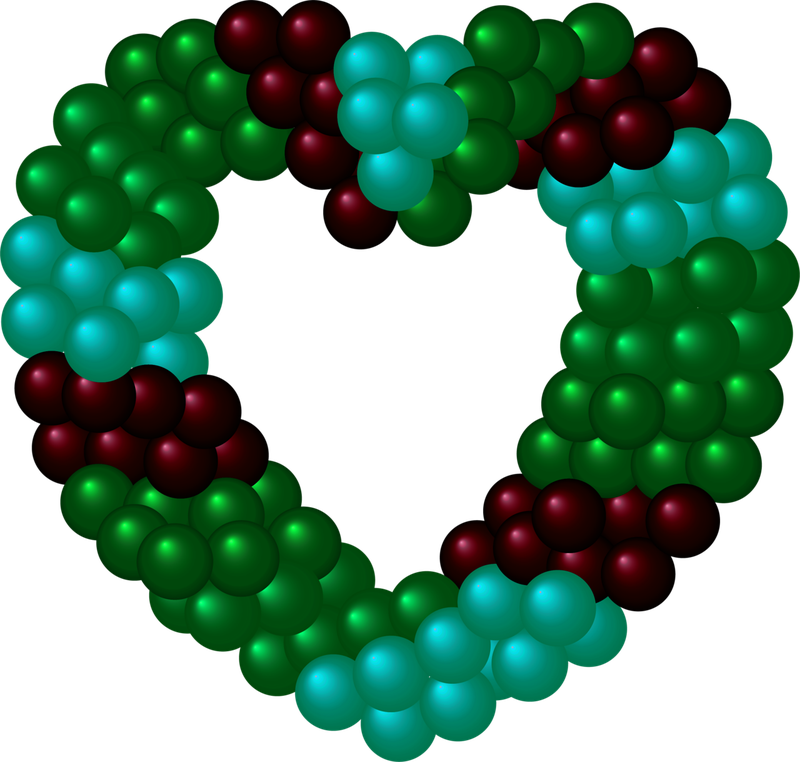
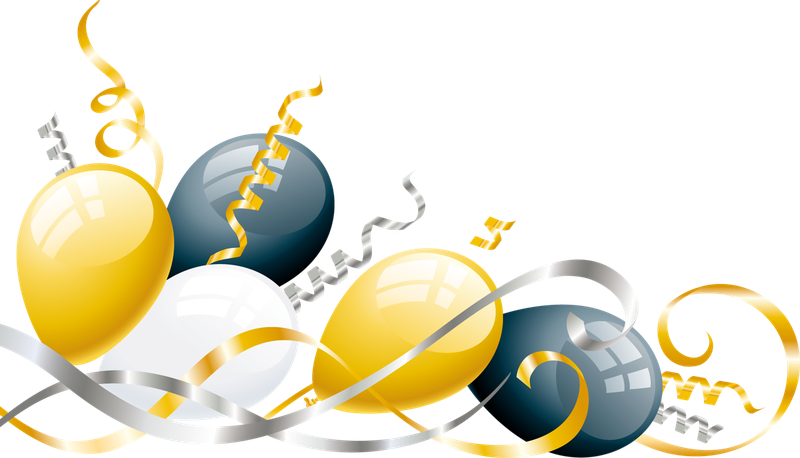
«Фотографии в альбоме»«Воздушные шарики»Ya-semira на Яндекс.Фотках
|
«8 марта день весенний». Векторный набор для дизайна. |
Это цитата сообщения novprospekt [Прочитать целиком + В свой цитатник или сообщество!]

Векторный набор для дизайна "8 марта день весенний" содержит элементы и фоны, которые помогут оформить ваши праздничные и весенние сообщения в дневниках и на сайтах, создать открытки и комментарии, а также все, что подскажет ваше весеннее вдохновение и фантазия.








"Смотрим далее «8 марта день весенний»"
Скачать одним файлом Векторный клипарт «8 марта день весенний»
Здесь еще векторный клипарт "8 марта"

Серия сообщений "8 марта":
Часть 1 - Кисти для Photoshop «Надписи 8 марта и цветочные узоры».
Часть 2 - Надписи 8 марта.
...
Часть 9 - Флеш плееры «Поздравляю!» с голосовыми пожеланиями к 8 марта.
Часть 10 - Девчонки, у нас все сбудется...
Часть 11 - «8 марта день весенний». Векторный набор для дизайна.
Часть 12 - Музыкальные флеш открытки «С праздником 8 марта».
|
>НОВЫЕ УРОКИ ПО ФОТОШОП ДЛЯ НАЧИНАЮЩИХ |
Это цитата сообщения Irisha-SR [Прочитать целиком + В свой цитатник или сообщество!]
|
>Что такое клипарт, как их ставить, хранить и где использовать. |
Это цитата сообщения Шадрина_Галина [Прочитать целиком + В свой цитатник или сообщество!]
Серия сообщений "Уроки для блогов":
Часть 1 - Как скопировать текст с сайта, который защищен от копирования.
Часть 2 - Как быстро обрезать или уменьшить анимированныю картинку
...
Часть 12 - Как легко и быстро сделать свой, оригинальный разделитель в программе ЭДИТОР
Часть 13 - Как избавится от однотонного фона вокруг анимашки прямо в презентации
Часть 14 - Что такое клипарт, как их ставить, хранить и где использовать.
|
Недостаточно памяти в Photoshop?..настраиваем... |
Это цитата сообщения Mademoiselle_Viv [Прочитать целиком + В свой цитатник или сообщество!]
иногда могли сталкиваться с такой проблемой,
когда выходит окошко и предупреждает,что недостаточно памяти...
Для увеличения оной можно сделать дополнительные настройки.
Об этом читайте в этом постике от Елены.
Спасибо ей!
|
|
Ссылки на уроки в Pro Show Producer |
Это цитата сообщения Н_НИНА [Прочитать целиком + В свой цитатник или сообщество!]
| ССЫЛКИ НА УРОКИ |
| САЙТ, МНОГО УРОКОВ |
| УРОКИ, ПРИМЕРЫ |
Серия сообщений "ProShow":
Часть 1 - PSP, плавное появление фото, видео урок
Часть 2 - Урок в ProShow Producer, движение
...
Часть 6 - Pro Show, свои фото в готовый проект
Часть 7 - Pro Show Producer, видео уроки
Часть 8 - Ссылки на уроки в Pro Show Producer
Часть 9 - Pro Show Producer, переводим флешку для дневника
Часть 10 - Pro Show Producer, видео уроки разных авторов
...
Часть 35 - Урок - Перелистывание в Proshow Producer
Часть 36 - Как добавить видео в ProShow.
Часть 37 - ProShow Producer, Бродилка.
|
Pro Show Producer 4.Ключевые кадры, слои, рамки. |
Это цитата сообщения morela4 [Прочитать целиком + В свой цитатник или сообщество!]
Pro Show Producer 4.Ключевые кадры, слои, рамки.
Работаем с корректирующими слоями, ключевыми кадрами и созданием рамок-виньеток. Работаем с корректирующими слоями, ключевыми кадрами и созданием рамок-виньеток.
I. СОЗДАЕМ РАМКУ-ВИНЬЕТКУ
1.Открываем программу, правой кнопкой мыши кликаем на разделочную доску и выбираем "вставить пустой слайд"

2.Переходим во вкладку СЛОИ - РЕДАКТИРОВАНИЕ. Затем слева жмем на "+" - ДОБАВИТЬ СПЛОШНОЙ ЦВЕТ


3. Ставим галочку "ВИНЬЕТКА" кликаем "ПРАВКА"

4. В ТИП ВИНЬЕТКИ выбираем форму - "скругленный прямоугольник" или "элипс". В ТИПЕ "прозрачный", "сплошной цвет", "градиент". Затем выбираем ПАРАМЕТРЫ ВИНЬЕТКИ. ОК.

5. В редактировании слква включаем "ПРОЗРАЧНОСТЬ ЦВЕТОВОГО СИГНАЛА", жмем на стрелочку - пипетку и справа в окошке "После редактирования" пипеткой кликаем на фон. Он становиться прозрачным.


6. Теперь нажав на значок"+", мы можем добавить любое изображение


7. Рамки-виньетки можно создавать разные по цвету, форме, ширине краев. Достаточно нажать ПРАВКА и поменять ТИП со СПЛОШНОГО например на ГРАДИЕНТ, а в ФОРМЕ на ЭЛИПС.






II. КОРРЕКТИРУЮЩИЕ СЛОИ-МАСКИ
1."Маски - это черно-белые или цветные изображения, предназначенные для изменения прозрачности нижележащего изображения.
Сами маски могут быть непрозрачными или могут содержать прозрачные участки.
Эффект действия непрозрачного участка маски зависит от суммарной интенсивности трех цветов - красного, зеленого и синего, создающих в сумме оттенок этого участка.
Области изображения, расположенные под белыми участками маски (суммарная интенсивность максимальна и равна 255+255+255), абсолютно непрозрачны, под черными участками (0+0+0) - абсолютно прозрачны, под серыми или цветными - прозрачны частично. Если инвертировать маску, то абсолютно непрозрачными становятся области изображения, расположенные под участками маски, окрашенными в черный цвет, а абсолютно прозрачными - под окрашенными в белый цвет."
В зависимости от того КАКОЙ результат мы хотим получить, добавляем либо Корректирующий либо Маскирующий слой. Во вкладке ПАРАМЕТРЫ СЛОЯ, выбираем соответственно и ВКЛ. тот или иной слой.
"Различают два типа по интенсивности - (полутоновая) и прозрачная (альфа).
Маска "Интенсивность (Полутоновая)" изменяет степень прозрачности изображений, которые включены в нее, в соответствии с цветовой интенсивностью ее участков, как описывалось выше.
Маска "Альфа (Прозрачность)" делает прозрачными области включенных в нее изображений, которые расположены под прозрачными участками маски. Если инвертировать эту маску, то прозрачными становятся области изображения, которые расположены под непрозрачными участками маски."


В данном случае корректирующий слой - виньетка, я создала для наложения рамки, а маскирующий, для эффекта полутоновой прозрачности.


2. Чтобы получить цветную коррекцию, включаем и настраиваем цвет, как показано на скринах.



III. КЛЮЧЕВЫЕ КАДРЫ
Для того чтобы в рамках одного слайда, создать несколько разных траекторий движения фотографии или изображения, а так же добавить не одну, а несколько картинок, используют функцию КЛЮЧЕВЫЕ КАДРЫ.
"Ключевой кадр - это момент времени, в котором параметры изображения на выбранном слое должны принять заданное значение (положение, размер, наклон, прозрачность, оттенок и т.п.).
Во время воспроизведения слайда изображение будет меняться на протяжении времени между предыдущим и следующим ключевыми кадрами в соответствии со сделанными Вами установками.
Ключевые кадры можно добавлять, удалять, перемещать и устанавливать их параметры на вкладках "Эффекты", "Движение" и "Движение надписи" параметров слайда.
Причем на вкладках "Эффекты" и "Движение" ключевые кадры будут совпадать по времени.
У двух ключевых кадров - первого и последнего - можно устанавливать тип и время перехода.
Чтобы выбрать тип перехода, надо щелкнуть по белому прямоугольнику под ключевым кадром, а чтобы установить время перехода - потянуть за край вертикальную белую полоску у ключевого кадра и расширить или сузить ее.
Как сделать, чтобы изображение на одном из слоев перемещалось в заданные точки и, если надо, изменялось:
- выбрать на вкладке "Движение" нужный слой;
- передвинуть первый ключевой кадр на ту позицию времени, когда должно появиться изображение;
- добавить (при необходимости) в свойствах слайда на закладке "Движение" еще один ключевой кадр (кнопкой "+");
- передвинуть добавленный ключевой кадр на ту позицию времени, когда параметры изображения должны принять заданное значение;
- установить у добавленного ключевого кадра (в правой части окна) те параметры (положение, размер и т.п.), которые должны быть у изображения в этот момент времени;
- щелкнуть по полосе ключевых кадров между добавленным и последним ключевыми кадрами. (Теперь параметры добавленного ключевого кадра будут указаны в левой части окна, а последнего ключевого кадра - в правой части окна);
- установить последний ключевой кадр в ту позицию времени, когда должно исчезнуть изображение, и установить у этого ключевого кадра те параметры (в правой части окна), которые должны должен быть у изображения в момент его исчезновения;
- выбрать типы перехода у первого и последнего ключевых кадров и настроить их продолжительность.
Характер движения изображения (изменения его позиции, масштаба по горизонтали, масштаба по вертикали, угла наклона) между ключевыми кадрами можно менять с помощью стиля движения (параметр "Стиль движения").
Всего имеется 4 стиля движения: "Линейный", "Гладкий", "Ускоренный" и "Замедленный".
Если выбран "Линейный" стиль, то изменение изображения между ключевыми кадрами будет происходить с постоянной скоростью.
В случае "Гладкого" стиля изменение становится сглаженным, т.е. в начале скорость изменения медленная, в середине между ключевыми кадрами увеличивается и в конце уменьшается.
При "Ускоренном" или "Замедленном" стилях изменение изображения между ключевыми кадрами происходит соответственно с ускорением или замедлением.
Кривизну траектории изменения позиции изображения у каждого ключевого кадра можно менять параметром "Сглаживание" на вкладке "Движение" параметров слайда.
Влияние этого параметра на движение становится заметным при нескольких позициях изображения в слайде.
Так, например, если центры позиций изображения находятся в углах квадрата, то при нулевых значениях параметра "Сглаживание" траектория движения будет иметь вид квадрата, а при максимальных значениях параметра - близкий к окружности.
(Изменения траектории можно наблюдать в окнах предварительного просмотра параметров слайда)."


Для наглядного примера, я создала демонстрационный музыкальный ролик в формате файла exe., где к красочным изображениям применены вышеописанные техники.
ДЕМОНСТРАЦИОННЫЙ МУЗЫКАЛЬНЫЙ РОЛИК С УРОКОМ
|
>Бродилка по клипарту и декору |
Это цитата сообщения Mademoiselle_Viv [Прочитать целиком + В свой цитатник или сообщество!]

|
|
>БРОДИЛКА ПО УРОКАМ АНИМАЦИИ |
Это цитата сообщения Искательница_А [Прочитать целиком + В свой цитатник или сообщество!]

Серия сообщений "Уроки фотошоп":
Часть 1 - Рисуем)))
Часть 2 - огонь фильтром
...
Часть 38 - Устанавливаем фильтры Alien Skin в фотошоп (Windows 7 *64-bit*)
Часть 39 - Учимся делать Скользящий блик в фотошоп
Часть 40 - БРОДИЛКА ПО УРОКАМ АНИМАЦИИ
Серия сообщений "Бродилки":
Часть 1 - Бродилка - Фотонатюрморты (натюрморты, цветы)
Часть 2 - Бродилка - Живопись (Натюрморты, Цветы)
Часть 3 - БРОДИЛКА ПО УРОКАМ БЕЗ АНИМАЦИИ
Часть 4 - БРОДИЛКА ПО УРОКАМ АНИМАЦИИ
Часть 5 - бродилка по открыткам
|
>Слияние нескольких анимаций во временной шкале программы Фотошоп |
Это цитата сообщения MissKcu [Прочитать целиком + В свой цитатник или сообщество!]
|
Kак сделать эффект винтажного фото в Фотошоп. |
Это цитата сообщения Franzuzhenka [Прочитать целиком + В свой цитатник или сообщество!]
|
|
>Шрифты"Рождество" |
Это цитата сообщения Semenova_Irina [Прочитать целиком + В свой цитатник или сообщество!]
|
Готовые шаблоны. Просто берете и используете, все готово к употреблению |
Это цитата сообщения Irisha-SR [Прочитать целиком + В свой цитатник или сообщество!]
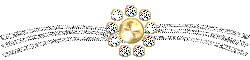

http://photoshop-help.ru/new-year/index.html

|
Учимся делать цветы в Ultra Fractal |
Это цитата сообщения Лариса_Гурьянова [Прочитать целиком + В свой цитатник или сообщество!]

ЛЮБИТЕЛЯМ ФРАКТАЛОВ
Учимся делать цветы в Ultra Fractal.

Открываем программу Ultra Fractal
![]() Вложение: 4074264_ultra.rar
Вложение: 4074264_ultra.rar

Выбираем стандартную формулу - Julia.

Далее - все настройки по скринам









Надеюсь, у вас все получилось. И помните, лучшие спасибо - это ваши работы...)) Удачи!
Источник флейма
для вас Лариса Гурьянова
Серия сообщений "Мои уроки по фракталам":
Часть 1 - Флеймы для Ultra Fractal
Часть 2 - Учимся делать цветы в Ultra Fractal
|
>Новогодние надписи 2014 на прозрачном фоне |
Это цитата сообщения IrchaV [Прочитать целиком + В свой цитатник или сообщество!]
|
Фотошоп даже для чайников, ну очень просто |
Это цитата сообщения TATYSIY [Прочитать целиком + В свой цитатник или сообщество!]
Этот МК для тех, кто как сказала одна очаровательная дама не просто чайники в фотошопе, а ситечки от чайника. По себе знаю, как нужен фотошоп, когда увлекаешься декупажем и догадываюсь, что для многих дам с гуманитарным складом ума это довольно сложно поначалу. Так вот, есть программка, не полноценный фотошоп конечно, но вполне для наших декупажных целей годная. А главное, её не надо скачивать, взламывать, искать русификатор. Открывай прямо в сети и работай. Если научились кнопки на компе нажимать, то и освоение этой программы будет зависеть только от вашего желания. Вот первый и самый необходимый для нас урок: "Как разместить на одной картинке фрагменты другой". Да и самое главное, вот эта программка http://editor.0lik.ru/ <  |
|
Фотошоп от А до Я |
Это цитата сообщения tanya-vamp0810 [Прочитать целиком + В свой цитатник или сообщество!]
http://blogs.mail.ru/mail/ayeriyf/725FD44FB5495862.html
Изучаем фотошоп вместе
 Примерно так Вы подумали, когда впервые открыли фотошоп, не так ли? Увидев перед собой сотни странных инструментов, тысячи функций на незнакомом вам языке, скорее всего Вы подумали что фотошопом вам никогда не овладеть... Но, не падая духом вы продолжили поиски более лёгкому пути... Метод "тыка" вам явно не по душе и вы не хотите расстаться с 5 годами своей жизни, читая скучные книги по фотошопу, от которых засыпаешь через 3 минуты. Вам нужна чёткая пошаговая инструкция, чтобы всё объяснили на простом понятном языке, показали на интересных примерах и ответили на ваши вопросы? Предлагаю вам проити курс по ФШ, состоящий из 64 видео-уроков от Алексей Захаренко. И мы вместе пройдем по секретной тропинке к вершине фотошопа всего за 2 месяца! В курсе практически после каждого урока мы будем получать домашку. Благодаря этому запомним всё, что изучали на всю жизнь, а не на пару часов. Итак,начнем! Все уроки ЗДЕСЬ!                                                                 Нашла и оформила для Вас |
код
|
64 видео-урока для Фотошопа.(для начинающих) |
Это цитата сообщения Semenova_Irina [Прочитать целиком + В свой цитатник или сообщество!]
|
|







































































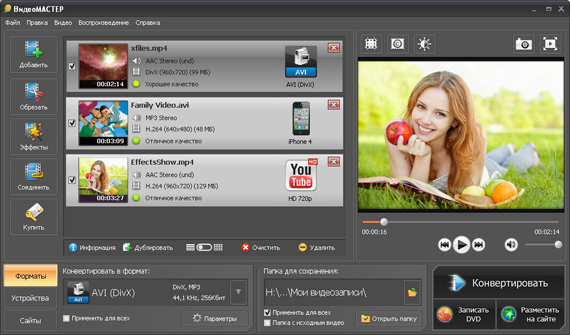
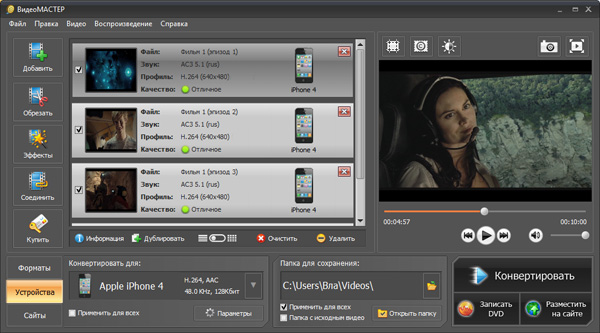
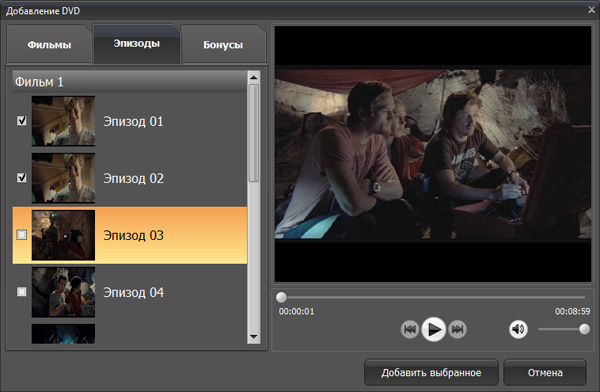















 Клип-арт (от англ. ClipArt) — набор графических элементов дизайна для составления целостного графического дизайна. Клип-артом могут быть как отдельные объекты, так и изображения (фотографии) целиком. Клип-арт может быть представлен в любом графическом формате. Для работы в векторном графическом редакторе — векторные, и растровые — для работы в растровом. С помощью клип-артов можно создавать обои для рабочего стола, сайты. Их так же используют при оформлении рекламных афиш и т. п. Коллекция клип-артов — это необходимый инстумент в работе любых веб-мастеров.
Клип-арт (от англ. ClipArt) — набор графических элементов дизайна для составления целостного графического дизайна. Клип-артом могут быть как отдельные объекты, так и изображения (фотографии) целиком. Клип-арт может быть представлен в любом графическом формате. Для работы в векторном графическом редакторе — векторные, и растровые — для работы в растровом. С помощью клип-артов можно создавать обои для рабочего стола, сайты. Их так же используют при оформлении рекламных афиш и т. п. Коллекция клип-артов — это необходимый инстумент в работе любых веб-мастеров.


















































 свадьба
свадьба




















































 перетащим нашу фотографию на поле текстуры:
перетащим нашу фотографию на поле текстуры:







